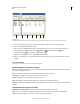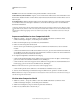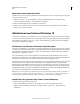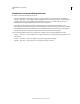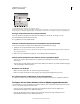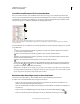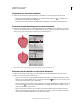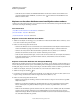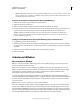Operation Manual
405
VERWENDEN VON ILLUSTRATOR
Text
Letzte Aktualisierung 24.5.2011
Schriftattribute
A. Schriftfamilie B. Schriftschnitt C. Größe D. Grundlinie E. Vertikal skalieren F. Horizontal skalieren G. In der Mitte skalieren
7 Wenn Sie ein Beispiel der Composite-Schrift anzeigen möchten, klicken Sie auf „Beispiel einblenden“.
Sie können das Beispiel folgendermaßen ändern:
• Klicken Sie auf die Schaltflächen rechts neben dem Beispiel, um Linien ein- oder auszublenden, die Folgendes
kennzeichnen: ICF-Feld , Geviert (Embox) , Grundlinie , Großbuchstabenhöhe , Max.
Oberlänge/Unterlänge , Max. Oberlänge und x-Höhe .
• Wählen Sie im Popup-Menü „Zoom“ die gewünschte Vergrößerung.
8 Klicken Sie auf „Speichern“, um die Einstellungen für die Composite-Schrift zu speichern, und klicken Sie dann
auf „OK“.
Verwandte Themen
„Anzeigen von Optionen für asiatischen Text“ auf Seite 394
Zeichenkategorien in Composite-Schriften
Kanji Die Grundschriftart der Composite-Schrift. Schriftgrad und Grundlinie der anderen Zeichen richten sich dann
nach den hier festgelegten Werten.
Kana Die Schriftart, die für Hiragana- und Katakana-Zeichen verwendet werden soll.
Satzzeichen Die Schriftart, die für Satzzeichen verwendet werden soll.
Symbole Die Schriftart, die für Symbole verwendet werden soll.
Latein Die Schriftart, die für lateinische Buchstaben von halber Breite verwendet werden soll.
Zahlen Die Schriftart, die für Ziffern von halber Breite verwendet werden soll. Dies ist normalerweise eine lateinische
Schriftart.
Schriftattribute für Composite-Schriften
Schriftfamilie und Schriftschnitt Die Schriftart, die für die Zeichen verwendet werden soll.
Größe Die Größe der Zeichen im Verhältnis zur Größe der Kanji-Zeichen. Die Größe kann bei verschiedenen
Schriftarten unterschiedlich sein, selbst wenn derselbe Schriftgrad eingestellt ist.
A
B
C
D
E
F
G